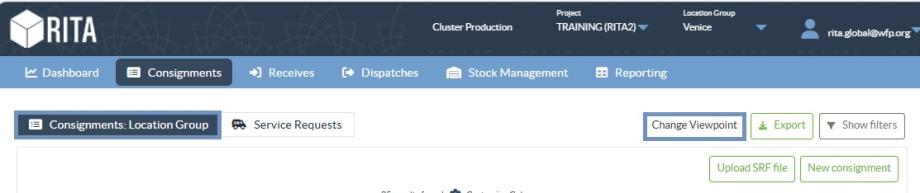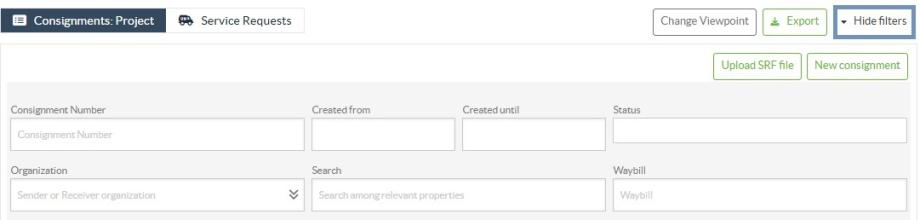This page has been auto-translated into Русский. Click here for details
На экране "Отправка" представлены все отправления, созданные в RITA, а также их основные сведения и информация об отправке.
RITA выделяет отправления с товарами, срок годности которых подходит к концу. Он отмечает предметы, срок годности которых составляет менее девяти месяцев, желтым цветом, а предметы, срок годности которых составляет менее трех месяцев, - красным.
 | На экране "Отправления" изначально отображаются только отправления, созданные в конкретном проекте и группе местоположения. Чтобы увидеть сведения об отправлениях, созданных в других группах местоположения, пользователь должен изменить местоположение сайта с помощью вкладки "Изменить точку обзора". Чтобы просмотреть список отправлений, созданных в другом месте RITA, но отправленных на текущий сайт для выполнения операции, используйте выпадающий фильтр в верхней части экрана под названием операции. |
Порядок отображения информации на экране можно изменить, щелкнув заголовок столбца. Например, если щелкнуть позаголовку"Отправка", отправления будут перечислены в порядке их создания: от первого отправления к последнему и наоборот. Аналогично, в столбце "Статус" можно изменить порядок отправлений: от задержанных, новых, принятых до закрытых, а также в обратном порядке, если нажать на стрелку вниз. Аналогичным образом, информация в столбцах может быть отсортирована по отправителю, получателю, месту прибытия и назначения, стоимости-весу и объему в порядке возрастания или убывания при нажатии на них.
Список столбцов, отображаемых на экране отправления, выглядит следующим образом:
- Номер отправления: Номер отправления, генерируемый RITA после того, как отправление было успешно загружено и сохранено.
- Ссылка: Ссылка соответствует любому внутреннему номеру отслеживания агентства, введенному в SRF. Это позволяет оператору RITA осуществлять поиск по внутреннему номеру агентства, если это необходимо.
- Отправитель: Организация, отправляющая предметы, или Отправитель.
- Получатель: Организация, получающая предметы, или Грузополучатель.
- Прибытие: Начальное местонахождение отправления.
- Пункт назначения: Конечный пункт назначения груза.
- Приоритет: Статус приоритета отправления, определенный оператором RITA.
- Статус: Текущий статус отправления: в ожидании, новое, принято, в процессе, отменено или закрыто. Подробнее см. в Приложении C, "Статусы отправлений".
- Создано: Дата, когда отправление было создано в RITA.
- Общий объем: Общий объем отправляемого груза в кубических метрах, мᶟ.
- Общий вес: Общий вес отправления в килограммах (кг),
- Опасные грузы: Операторы могут видеть информацию о номере UNID DG непосредственно на экране отправления, что позволяет операторам RITA выявлять ошибки.

 | Невозможные веса и объемы: RITA автоматически выделит потенциальные ошибки на странице отправления, если соотношение веса и объема является чрезмерным или подозрительным 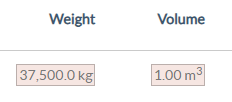 |
Отсутствующие данные - RITA будет информировать пользователей, если в SRF/консигнации отсутствуют ключевые данные на этапе загрузки/создания. Например, если заказчик подает SRF с чувствительными к температуре товарами, не указав температурный диапазон, это будет отмечено на экране консигнации.
Системные значки - RITA позволяет пользователям видеть новые системные значки, отображаемые, если в отправлении присутствуют опасные, температурные, хрупкие или регулируемые предметы. Эти значки будут сопровождать груз на протяжении всего его перемещения в RITA.
 | Режим, указанный на экране "Отправление", основан на первоначальном вводе данных оператором RITA при создании отправления. Он не обязательно соответствует тому, как будет перемещаться отправление, поскольку некоторые грузы могут быть мультимодальными или требуют изменения в зависимости от пути следования. |
Изменить точку обзора
Эта опция переключает список отправлений, созданных в текущем проекте, на экран, отображающий все отправления, созданные во всех группах местоположения проекта.
Показать фильтры
Выбрав подходящую точку обзора, вы можете сузить список отправлений, нажав на опцию "Показать фильтры" в правом верхнем углу.
В разделе фильтров доступны следующие опции:
- Номер отправления: Введите полностью или частично номер отправления, которое вы хотите найти. Например, если ввести "BDS", будут найдены все отправления в текущей точке просмотра, начинающиеся с "BDS". При вводе "33" будут найдены "BDS-0033", "BDS-0133", "BDS-01330", "BDS-2339" и т. д., то есть все отправления, начинающиеся с "BDS" и содержащие цифру "33".
- Дата создания: Этот фильтр состоит из двух полей. "Создано с" отобразит все отправления, созданные в день или после введенной даты. "Создано до" найдет все отправления, созданные в выбранную дату или до нее. Если ввести обе даты, будут найдены все отправления, созданные в эти две даты или между ними.
- Статус: Выберите конкретный статус отправления, который вы хотите увидеть. Например, вы можете показать все отправления в текущей точке просмотра со статусом "На удержании".
- Накладная: Введите любую часть накладной, чтобы увидеть все отправления в текущей точке просмотра, которые имеют соответствующий номер накладной. Например, чтобы узнать, существует ли отправление с номером накладной "411-2333-5432", введите в это поле "2333" или "5432".
- Организация: Введите аббревиатуру (например,"WFP") или все или часть полного названия ("World Food Programme") организации, которую вы ищете. Будут показаны отправления в рамках текущей точки просмотра с соответствующей организацией-отправителем или организацией-получателем.
- Поиск: Введите данные, по которым вы хотите отфильтровать отправления, в критерии поиска, и вы сможете найти отправление по предоставленным данным в текущей точке просмотра. Например, предположим, вы вводите в кнопку поиска "Организация Объединенных Наций". В этом случае все отправления с "United Nations" будут отображены либо под названием организации-отправителя или организации-получателя, либо в разделе "Адрес прибытия в" или "Адрес назначения".
Экспорт
Кнопка "Экспорт" позволяет экспортировать данные из RITA и загрузить их в виде электронных таблиц в формате .xlsx с цветными заголовками столбцов для облегчения дальнейшей фильтрации, визуализации и анализа независимо от приложения и в зависимости от контекста услуги. Это позволяет получить краткую информацию о деятельности или регулярно обновлять статус отправлений.
Подробнее об опции экспорта см. в разделе "Отчетность".
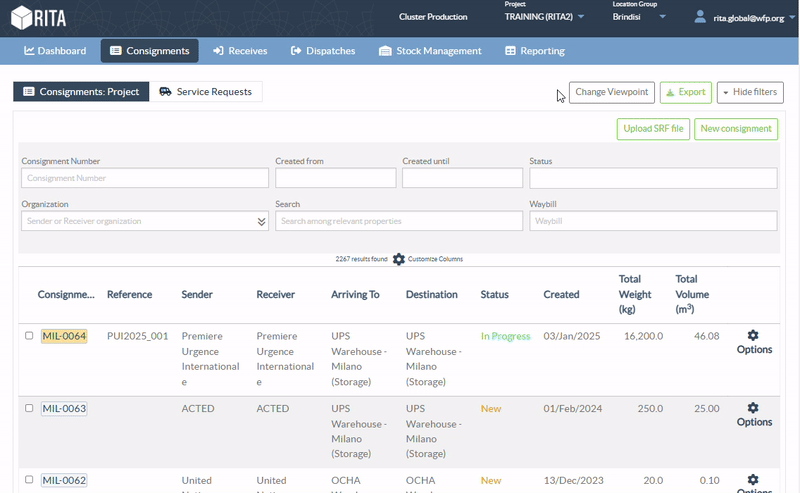

For the convenience of Logistics Cluster website users, some content is translated into different languages using a machine translation tool. When using these translations, please note that there may be differences or discrepancies from the original content. The Logistics Cluster is not responsible for these translations and their accuracy. The text in the original version should be considered as the reference